
Plex Media Center ima zgodan (ali čestoprevidjeti) značajka koja čini mrtvim jednostavnim spremanje videozapisa koji pronađete na webu kako biste ih kasnije gledali iz udobnosti svog kauča. Pogledajmo kako lako poslati videozapise u red za gledanje kasnije.
ODNOSE: Kako postaviti Plex (i gledati svoje filmove na bilo kojem uređaju)
Ako ste nešto poput nas, naići ćetetona zanimljivih videoisječaka tijekom vašeg tjedna - ali ne u pogodno vrijeme za njihovo gledanje. Ne bi li bilo sjajno kad biste te videozapise mogli spremiti za gledanje u boljem vremenu i na boljem mjestu - poput posla kod kuće na televizoru sa velikim ekranom? Srećom s redoslijedom "Gledajte kasnije" Plex Media Center, video veze možete lako zatvoriti na Plex radi kasnijeg pregleda.
Sad kad vaš prijatelj objavi vezu dozanimljiv dokumentarac za koji trenutno trenutno nemate vremena sjesti i gledati, ne morate brinuti da biste ga zaboravili. Možete ga jednostavno poslati na Plex i gledati ga kasnije.
Sve što trebate ugrađeno je u vaš Plexsustav, jedini preduvjet koji slijedite danas uz udžbenik je da imate instaliran i konfiguriran Plex Media Center i da imate web preglednik ili klijent e-pošte (da biste iskoristili dva načina slanja veza na red za gledanje kasnije) ,
Prije nego što nastavimo, postoji samo jedan pravi opreztrebali biste biti svjesni. Red za gledanje kasnije radi s desecima i desecima video web mjesta poput YouTubea, Vimea, VEVO-a i glavnih vijesti s web-lokacijama poput NBC-a, PBS-a i više, ali neće raditi na web-lokacijama koje zahtijevaju da se prijavite pomoću pretplate poput Netflixa , HBO GO ili Amazon Prime Video.
Kako postaviti značajku Plex's Watch later
Tu je uključena mala količina pripremnog radapokrenite i pokrenite red za gledanje kasnije, ali ne bi vam trebalo potrajati više od nekoliko minuta. Prije nego što počnemo koristiti red za gledanje kasnije, moramo konfigurirati dvije metode pomoću kojih možete slati datoteke u red: knjižnu knjižicu "Plex It!" I vašu e-adresu osobnog Plex reda.
Oznake, za nepoznate, malene sudijelove JavaScript koda spakirane unutar oznake web preglednika koji vam omogućavaju da napravite zgodno proširenje preglednika poput trikova bez velikog i potpunog dodatka preglednika - da biste saznali više o njima, pogledajte naš vodič ovdje.
Prvo povežite svoj Plex Media centar putem web sučelja. Odaberite "Pogledajte kasnije" na lijevoj navigacijskoj traci, koja se nalazi ispod podnaslova "Online sadržaj".

Trenutno red čekanja za kasnije izgleda pomalo golo jer ga još niste započeli koristiti. Potražite blijedu ikonu upitnika pored teksta "Pogledajte kasnije" pri vrhu zaslona.

Kada kliknete na ikonu koju ćete vidjetiupute o tome kako dodati video iz svog web preglednika na vrhu stranice. Tamo će se pojaviti veliko narančasto dugme s oznakom "PLEX IT!". Kliknite i zadržite ovaj gumb, a zatim povucite gumb na alatnoj traci vašeg web preglednika.
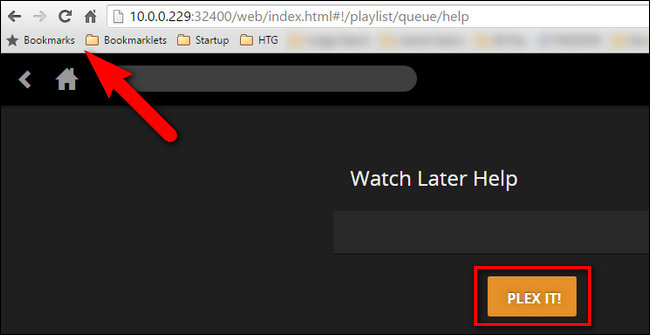
U ovom trenutku trebali biste na alatnoj traci imati oznaku oznaka:
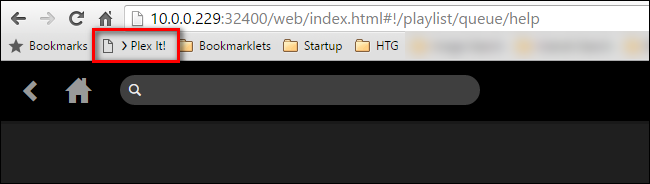
Prije nego što napustimo stranicu pomoći za Watch Watch laterred, imamo još jedan zadatak. Pomaknite se prema dolje dok ne vidite odjeljak "Dodavanje videozapisa putem e-pošte". Tamo ćete pronaći dugu adresu e-pošte, poput one koju vidite u nastavku.
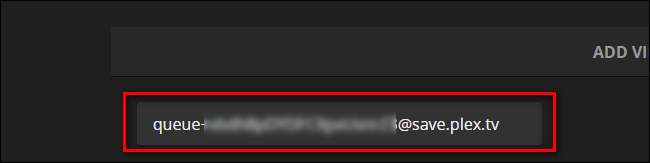
Ova adresa sastavljena od riječi "ček"praćen dugačkim nizom ili slučajnim slovima i brojevima i domenom "save.plex.tv", jedinstvena je adresa e-pošte za red čekanja za kasnije. Toplo preporučujemo da na svoj račun e-pošte unesete unosnik adresara i dodijelite mu ime koje se lako pamti, poput "Plex Queue" ili "Watch later".

Ako ste naljep za cjelovitost poput nas, a želite Plex logotip na svom popisu kontakata, ovdje možete lajkati njihov logotip kao i mi.
Kako poslati video u svoj red
U ovom trenutku ste sve postavili tako da bude vašKasniji red za gledanje medija Plex Media Center pokrenut je i pokrenut. Samo morate početi slati videozapis da biste ga popunili. To je trivijalno jednostavno, a sigurni smo da ćete se ikada tu značajku naći kad je postavljena.
Kada pregledavate web, možete ih koristitiPlex It! bookmarklet da biste u red čekanja dodali video na stranicu koju posjetite. Recimo, na primjer, vaš prijatelj objavi ovaj zanimljivi videozapis lingvista Marca Okranda kako govori o tome kako je stvorio klingonski i vulkanski jezik za Zvjezdane staze svemiru, a vi biste ga željeli gledati kasnije.
Da biste to učinili, jednostavno biste kliknuli na "Plex It!"Knjižica. Odmah nakon toga bočna traka markera Plex pojavit će se na lijevoj strani zaslona i započeti pretraživanje videozapisa na stranici. Kad ga pronađe, automatski će ga dodati u red za gledanje kasnije.

Što ako niste u svom uobičajenom web-pregledniku,a nemate knjižicu oznaku pri ruci? Tu se funkcija e-pošte pokazuje osobito korisnom. Ako ste, primjerice, na svom telefonu, lako možete kliknuti gumb za dijeljenje i poslati videozapis na svoju e-adresu Plex Queue.
Recimo da ste pronašli ovaj videozapis o povijesti Alfa kvadranta Zvjezdane staze pomoću mobilne aplikacije YouTube, a voljeli biste je gledati kasnije. Trebate samo dodirnuti gumb za dijeljenje i odabrati svog klijenta e-pošte po izboru, kao što je prikazano u nastavku.

Tada je samo pitanje upisivanja nadimka koji ste naveli za svoj Plex kontakt (npr. "Gledajte kasnije") i isječak možete poslati pravo na vaš red.
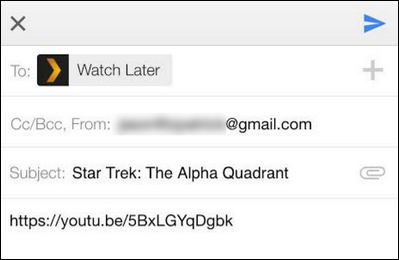
Jedini način koji bi mogao biti lakši je ako isječke možete poslati samo misli. (To je, međutim, tutorial za datum koji je mnogo udaljeniji u budućnosti.)
Kako gledati videozapise u svom redu
Sada kada smo na red poslali dva videozapisa, pogledajmo kako taj red izgleda.

Sada su stvari malo više zaživjele. Vidimo dva videozapisa, a navigacijske kartice u gornjem desnom kutu imaju više informacija: kartica Svi ima "2" pored sebe, što ukazuje koliko ih ukupno ima, kartica "Nepregledani" također ima 2 i kartica "Gledano" nema oznake jer nismo gledali nijedan naš videozapis.
Odavde možete kliknuti na sličicu videozapisa da biste dobili više informacija, poput:

Ili iz glavnog reda možete kliknuti gumb za reprodukciju, označeno gledano ili izbrisati gumbe da biste odmah komunicirali s isječkom.

Odavde možete gledati videozapise izravnosvog preglednika, pošaljite ga iz svog preglednika na Chromecast ili pregledajte kasu za gledanje kasnije izravno iz Plex klijenata poput onih na različitim pametnim televizorima.
To je sve. S malim pripremnim radom možete postaviti svoj Plex Media Server za sifriranje svih onih sjajnih videoisječaka koje nađete dok lutate po webu, a zatim se odmaknite i uživajte u njima iz udobnosti vašeg kauča.








